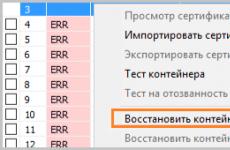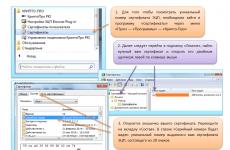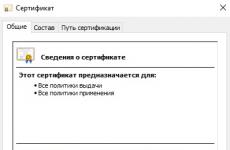Hogyan lehet felesleges ajándékutalványt pénzre váltani & nbsp. Megoldva: Hogyan lehet eltávolítani a tanúsítványt a Windows áruházból? Az alkalmazások működéséhez általában nem szükséges tanúsítványokat hozzáadni
Elektronikus dokumentumokkal való munkavégzéshez. Most egy másik, egészen ésszerű kérdés merül fel, de hogyan lehet eltávolítani az EDS-t a számítógépről vagy innen iktató hivatal, és érdemes-e egyáltalán megtenni.
Az EDS-tanúsítvány eltávolítása
Mint ismert, az EDS-tanúsítványt a Windows rendszerleíró adatbázisa tárolja , de ezek az információk ma nem lesznek hasznosak számunkra, nem fogunk elmélyülni a nyilvántartásban. És ennek érdekében egy másik, egyszerűbb módszert fogunk használni. Ehhez néhány egyszerű lépést kell végrehajtania.
Nyissa meg a menüt Rajt → Vezérlőpult.
Írja be a keresősávba böngésző tulajdonságai, és az ablak bal oldalán kattintson az Internetbeállítások elemre.

A megnyíló ablakban lépjen a fülre Tartalomahol a szakaszban Tanúsítványoknyomja meg az azonos nevű gombot Tanúsítványok.

Megnyílik egy ablak a számítógépre telepített összes tanúsítvánnyal.
Keresse meg a szükséges tanúsítványt, jelölje ki és kattintson Töröl.

Ebben az esetben egy figyelmeztetés jelenik meg arról, hogy az e tanúsítvánnyal titkosított információkat nem lehet visszafejteni. Ha bízik a tetteiben, kattintson az Igen gombra.

Az EDS tanúsítvány megtekintése
Annak érdekében, hogy megbizonyosodjon arról, hogy a megfelelő tanúsítványt választotta, közvetlenül annak törlése előtt megteheti tanusítvány megtekintésekiemelésével és a Nézet gombra kattintással.

Megnyílik előtted egy speciális tanúsítvánnyal rendelkező ablak. A tanúsítványon szereplő összes információt itt mutatjuk be.

Szóval te meg tudod távolítsa el az EDS tanúsítványt a számítógépről... Továbbá annak érdekében nyissa meg a tanúsítványtárolót, van egy másik mód, talán kényelmesebb valakinek.
![]()
Nyomja meg a billentyűzetet (Win + R billentyűparancs), a megnyíló ablakban írja be certmgr.msc... Kattintson az OK gombra.

Megnyílik egy ablak tanúsítványokkal. Az előző esethez hasonlóan keresse meg a törölni kívánt igazolást, jelölje ki, kattintson jobb gombbal (kattintson rá), és válassza a Törlés lehetőséget.

Összes. Az EDS-tanúsítvány eltávolítva a számítógépről... Ugyanakkor nem lesz felesleges felidézni, hogy amikor egy tanúsítványt törölnek a számítógépről, egyes korábbi dokumentumok veszélybe kerülnek, amelyeket ezzel a digitális aláírással titkosítottak.
Néha szükségessé válik az elavult vagy már nincs szükség tanúsítványok eltávolítása a böngészőből.
Például Kazahsztánban az elektronikus digitális aláírás (EDS) tanúsítványt használják az állami portálokkal való munkavégzéshez: a Kazah Köztársaság Adózói Hivatala, a Kazah Köztársaság Statisztikája és más portálok, amelyek szintén EDS-t használnak a belépéshez. És meglehetősen gyakori kérdés: hogyan lehet eltávolítani az EDS-t?
És bár a tanúsítványokat (EDS) a böngészők közvetlenül használják, maguk a tanúsítványok a Windows tanúsítványtárolóban találhatók.
A legtöbb böngésző a Windows tanúsítványtárolót használja: Google Chrome, Internet Explorer, Opera.
A tanúsítvány eltávolítása a Windows áruházból automatikusan eltávolítja a tanúsítvány használatát az adott böngészőkben.
FIGYELEM:
A Mozilla Firefox böngésző saját tanúsítványtárolóját használja.
A böngésző által használt tanúsítványokat a böngésző beállításai törlik
Kétféleképpen érhető el a Windows tanúsítványtároló: az Internet Explorer tulajdonságain keresztül vagy a Windows Management beépülő modulon keresztül.
Az első, egyszerűsített módszer az EDS-tanúsítvány törlésére
Egyszerű és biztonságos mód a beállítással csak felhasználói tanúsítványok eltávolítására Tulajdonságok: Internet Windows 10 rendszeren (minden böngészőhöz, nem csak az Internet Explorerhez).
BAN BEN Vezérlőpanelek tárgy kiválasztása Hálózat és internet.
1. kép A Vezérlőpult megnyitása Windows 10 rendszerben
A megnyíló ablakban kattintson az elemre A böngésző beállításainak kezelése, megjelenik egy ablak Tulajdonságok: Internet.
Menjünk a fülre Tartalom, kattintson a gombra Tanúsítványok.
Az ablakban Tanúsítványok törölhetjük a felhasználó EDS tanúsítványát, amelyre már nincs szükség.

2. kép. EDS-tanúsítvány eltávolítása Windows 10-ből
Ezzel a módszerrel nem látjuk az összes telepített tanúsítványt, és nem férünk hozzá az összes tanúsítványhoz.
A Windows tanúsítványtárolóhoz való teljes hozzáféréshez a tanúsítványkezelő beépülő modulon keresztüli hozzáférést használjuk.
Az EDS-tanúsítvány törlésének második, haladó módja
Ez a módszer azoknak a felhasználóknak szól, akik pontosan értik, mit akarnak csinálni. Teljes joggal törölheti nemcsak a felhasználói tanúsítványokat, hanem az összes létező Windows tanúsítványt, beleértve például a Windows gyökértanúsító hatóságokat vagy a víruskereső programokat.
Ehhez vagy a parancssorban (cikk :), vagy az ablakban Végrehajt (a Windows + R billentyűkombinációval hívják meg) írja be a beépülő modul nevét - certmgr.msc
A beépülő modul lehetővé teszi, hogy teljes hozzáférést kapjon a Windows tanúsítványtárolóhoz, mind a felhasználói tanúsítványokhoz, mind a root tanúsító hatóságokhoz.

Ha megrendelte az SSL-t, de még nem aktiválta, akkor leiratkozhat az SSL-tanúsítványról, és visszakaphatja a pénzét. Ehhez írjon egy kérést.
Aktiválás után nem lehet visszavonni a tanúsítványt. Ha le akarja tiltani az aktivált SSL-tanúsítványt, akkor azt el kell távolítania.
SSL-tanúsítvány eltávolítása
Az SSL-tanúsítvány eltávolításához vegye fel a kapcsolatot. A fizetett tanúsítvány költségei csak abban az esetben térülnek meg, ha az SSL tanúsítvány megrendelésének ideje telt el. legfeljebb 30 nap.
Kivételt képeznek az EV (Extended Validation) tanúsítványok és a GlobalSign tanúsítványai. Az ezekhez a tanúsítványokhoz szükséges pénzösszegeket csak a megrendelés teljesítése után térítik vissza legfeljebb 7 nap.
Tiltsa le a HTTPS kapcsolatot
Ha a tanúsítvány eltávolítása után meg szeretné tiltani a HTTPS kapcsolatot (), akkor ezt megteheti úgy, hogy eltávolítja az átirányítást a HTTP-ről a HTTPS-re a tárhely vezérlőpultján vagy a .htaccess konfigurációs fájlban. Győződjön meg arról, hogy az ilyen típusú átirányításokért felelős beépülő modulok le vannak tiltva a CMS adminisztrációs paneljén.
Felhívjuk figyelmét, hogy a modern böngészők a HTTP-webhelyeket „nem biztonságosként” jelölhetik meg.
Tanúsítványkezelő megnyitása: Kattintson a Start gombra, írja be a certmgr.msc parancsot a Keresés mezőbe, majd nyomja meg az Enter billentyűt. Szükséges rendszergazdai engedély: Adja meg a rendszergazda jelszavát, vagy ha kéri, erősítse meg a jelszót.Lépjen a "Tanúsítványok - jelenlegi felhasználó -\u003e Személyes -\u003e Tanúsítványok" felhasználói tanúsítványra.
Egyéni tanúsítvány kiválasztása. Kattintson a jobb gombbal - kattintson a "Törlés" gombra.

Megjelenik egy figyelmeztető ablak: "Lehetetlen visszafejteni a tanúsítvánnyal titkosított adatokat. Törli ezt a tanúsítványt?" nyomja meg az "IGEN" gombot.

Kész, most konfigurálhatja a kapcsolatot az alapvető utasítások követésével.
wifi.nstu.ru
Tanúsítvány eltávolítása
A tanúsítványok sokféle okból elavulhatnak, például amikor mások ismertté válnak, megsérülnek, vagy új tanúsítványokkal helyettesítik őket. A tanúsítvány törlése esetén azonban a megfelelő magánkulcs sem törlődik.
A Felhasználók vagy a Helyi Rendszergazdák csoport tagsága minimálisan szükséges az eljárás befejezéséhez. További információkért lásd a szakasz "További információk" alszakaszát.
Tanúsítvány eltávolításához
Nyissa meg a Tanúsítványok beépülő modult a felhasználó, a számítógép vagy a szolgáltatás számára.
A konzolfán az eltávolítandó tanúsítványt tartalmazó logikai tárban kattintson a Tanúsítványok elemre.
A részletek ablaktáblában kattintson az eltávolítani kívánt tanúsítványra. (Több tanúsítvány kiválasztásához kattintson a CTRL gombra a tanúsítványokra.)
A Művelet menüben válassza a Törlés lehetőséget.
Kattintson az Igen gombra, ha valóban végleg törölnie kell ezt a tanúsítványt.
további információ
- A felhasználói tanúsítványokat egy felhasználó vagy egy rendszergazda kezelheti. A számítógéphez vagy szolgáltatáshoz kiadott tanúsítványokat csak rendszergazda vagy megfelelő jogosultsággal rendelkező felhasználó kezelheti.
- A Tanúsítványok beépülő modul megnyitásával kapcsolatos információkért lásd: A tanúsítványok beépülő moduljának hozzáadása az MMC-hez.
- Szükség lehet a tanúsítvány biztonsági mentésére az exportálásával, mielőtt törölné. A tanúsítvány exportálásának leírását lásd: Tanúsítvány exportálása.
technet.microsoft.com
Az EDS fájl törlése
A fájlt aláíró felhasználó szükség esetén törölheti EDS-jét ebből a fájlból. Gondoljuk át, hogyan lehet eltávolítani az EDS-t a számítógépről.
Eltávolíthatja az EDS-t, ha bizonyos feltételek teljesülnek:
- A felhasználónak számos joga van: hozzáférés az "EDS és titkosítás" nevű opcióhoz, megtekintheti azt az AC-t, amelyhez a fájl csatolva van, amelynek EDS-jét törlik, megtekintheti a fájlt, amelynek az aláírása törlődik;
- A törölt EDS-t a felhasználó hozta létre;
- A törölt EDS létrehozásához használt tanúsítvány jelenleg érvényes.
Az RC-hez vagy az RKPD-hez csatolt EDS-fájl törléséhez meg kell nyitnia a Fájlok szakaszt. Ezután válassza ki a kívánt fájlt a listából, és kattintson a Fájlok ablak eszköztárán található Aláírás ellenőrzése gombra. Ennek eredményeként megnyílik a megfelelő ablak. Válassza ki a törölni kívánt EDS rekordot, és kattintson az EDS törlése gombra. A megnyíló üzenetablakban erősítse meg a műveletet. Ennek eredményeként az aláírás eltávolításra kerül a fájlból, a rekordja pedig a fájl EDS listájáról.

A régi EDS-tanúsítvány eltávolítása
Néha szükségessé válik egy elavult, sérült vagy egy már nem szükséges tanúsítvány eltávolítása a Windows Store-ból. Például törölnie kell a fel nem használt tanúsítványokat az RK adófizetői kabinethez, valamint az RK Statistics portált vagy más portálokat, amelyek közvetlenül a Windows Store-ból használják a tanúsítványokat a bejelentkezéshez. Gondoljuk át, hogyan lehet törölni egy régi EDS-tanúsítványt.
Kétféleképpen lehet elérni a tanúsítványtárolót: az Internet Explorer Tulajdonságok vagy a Windows Managed Managed beépülő modul segítségével.
Tehát az első módszer, amely lehetővé teszi a felhasználó tanúsítványainak (EDS) törlését. Ehhez meg kell nyitnia a Vezérlőpultot (az operációs rendszer Windows 10 rendszerében kattintson a jobb gombbal a Start gombra). Ezután a megnyíló Vezérlőpulton válassza a Hálózat és Internet elemet.
Ezután a megnyíló ablakban kattintson a Böngésző beállításainak kezelése elemre, és megjelenik a Tulajdonságok: Internet ablak. Lépjen a Tartalom fülre, és kattintson a Tanúsítványok gombra. A megjelenő Tanúsítványok ablakban törölheti a nem szükséges tanúsítványt.
De van egy mínusz ebben a módszerben. Ha ezt a módszert használja, nem minden telepített tanúsítványt látunk, és nem minden tanúsítvány rendelkezik hozzáféréssel.
A Windows tanúsítványtárolóhoz való teljes hozzáférés érdekében a felügyeleti beépülő modulon keresztüli hozzáférést kell használni. Meg kell adnia a beépülő modul nevét - certmgr.msc a Parancssorba vagy a Futtatás ablakba (billentyűkombináció Windows + R). Ez a beépülő modul teljes hozzáférést biztosít a Windows tanúsítványtárolóhoz, mind a felhasználói tanúsítványokhoz, mind a root tanúsító hatóságokhoz. Megnéztük, hogyan lehet eltávolítani az elektronikus aláírást a számítógépről.
Taxcom.su
A "Tanúsítványbolt" megnyitása a Windows 7 rendszerben
 A tanúsítványok a Windows 7 egyik biztonsági lehetősége. Ez egy digitális aláírás, amely ellenőrzi a különféle webhelyek, szolgáltatások és mindenféle eszköz érvényességét és hitelességét. A tanúsítványok kiadását egy tanúsító központ végzi. A rendszer egy erre kijelölt helyen tárolja őket. Ebben a cikkben megnézzük, hol található a "Tanúsítványbolt" a Windows 7 rendszerben.
A tanúsítványok a Windows 7 egyik biztonsági lehetősége. Ez egy digitális aláírás, amely ellenőrzi a különféle webhelyek, szolgáltatások és mindenféle eszköz érvényességét és hitelességét. A tanúsítványok kiadását egy tanúsító központ végzi. A rendszer egy erre kijelölt helyen tárolja őket. Ebben a cikkben megnézzük, hol található a "Tanúsítványbolt" a Windows 7 rendszerben.
A "Tanúsítványbolt" megnyitása
A tanúsítványok megtekintéséhez a Windows 7 rendszerben lépjen az adminisztrátori jogokkal rendelkező operációs rendszerhez.
További információ: Hogyan szerezhetek rendszergazdai jogokat a Windows 7 rendszerben
A tanúsítványokhoz való hozzáférés iránti igény különösen fontos azoknak a felhasználóknak, akik gyakran fizetnek az interneten. Az összes tanúsítványt egy helyen tárolják, az úgynevezett Tárházban, amelyet két részre osztanak.
1. módszer: Futtassa az ablakot

2. módszer: Vezérlőpult
A tanúsítványok megtekinthetők a Windows 7 rendszerben a "Vezérlőpulton" keresztül is.

A cikk elolvasása után nem okoz nehézségeket a Windows 7 "Tanúsítványbolt" megnyitása és a rendszeren található egyes digitális aláírások tulajdonságairól szóló részletes információk megismerése.
Örülünk, hogy segíthettünk a probléma megoldásában.
Poll: Segített neked ez a cikk?
Hát nemlumpics.ru
Internet Options, a tanúsítvány nem törölhető.
Ez volt a helyzet, a tanúsítványt a központ / böngésző tulajdonságai / tartalom / tanúsítványok segítségével telepítette. És valahogy úgy történt, hogy a "többi felhasználó" adattárba lett telepítve, a "személyes" -ben kellett volna lennie. Nem volt hajlandó ennek megfelelően dolgozni, de ez szükséges ... nagyon szükséges. Ez azt jelenti, hogy törölnie és újratelepítenie kell, miután már manuálisan megadta a szükséges tárhelyet! De hiába nyomkodtam a törlés gombot, a tanúsítvány ugyanazon a helyen maradt - annak ellenére, hogy minden alkalommal értesítést küldött a sikeres törlésről! Eh!
Örömömre a kicsik ebben az esetben további eltávolítási lehetőséget kínálnak. Ez ezt jelenti: nyomja meg a Windows + r billentyűkombinációt, és írja be a сertmgr.msc fájlt. Figyelmeztetnem kell, hogy ez a beépülő modul nem azonnal indul, hanem hosszú szünettel.  Nos, amikor elindul, látunk egy intuitív kezelőfelületet, és csak annyi marad, hogy megtaláljuk és kiválasszuk a szükséges tanúsítványt, és a legördülő konzol menüben válasszuk ki a "törlés" elemet. Hurrá, az igazolást azonnal és kötelességtudóan eltávolították! Ezt követően erőszakkal felszerelte, jelezve neki a szükséges tárolót.
Nos, amikor elindul, látunk egy intuitív kezelőfelületet, és csak annyi marad, hogy megtaláljuk és kiválasszuk a szükséges tanúsítványt, és a legördülő konzol menüben válasszuk ki a "törlés" elemet. Hurrá, az igazolást azonnal és kötelességtudóan eltávolították! Ezt követően erőszakkal felszerelte, jelezve neki a szükséges tárolót.
Előfordulhat, hogy egyes alkalmazásokkal és hálózatokkal való együttműködéshez tanúsítványt kell telepítenie.
Az elektronikus tanúsítványokat biztonsági célokra használják. Amikor a számítógépek, telefonok és alkalmazások tanúsítványt mutatnak be, megerősítik, hogy hozzáférhetnek bizonyos adatokhoz vagy funkciókhoz. Hasonlóképpen, megmutatja az ellenőrnek a vezetői engedélyét, hogy megerősítse a vezetési jogát.
A tanúsítványok általában automatikusan települnek, így nem kell további lépéseket tennie. A tanúsítvány manuális telepítéséhez kövesse az alábbi utasításokat.
Jegyzet. Ezen lépések némelyike \u200b\u200bcsak az Android 8.0 vagy újabb rendszert futtató eszközökön hajtható végre.
A tanúsítvány telepítése
Ha még nem biztosította készülékét PIN-kóddal, jelszóval vagy mintával, akkor a rendszer erre kéri.
Az egyedi tanúsítványok eltávolítása
Eltávolíthatja a telepített tanúsítványokat. Az eszköz működéséhez szükséges rendszertanúsítványok nem kerülnek eltávolításra.
További témák
A tanúsítványok és kulcstárak típusai
Szabványos tanúsítványformátumok
Az Android támogatja a DER X.509 tanúsítványokat CRT és CER formátumban.
Más formátumban (például DER) mentett tanúsítvány telepítéséhez módosítsa a kiterjesztést CRT-re vagy CER-re.
Keystore tanúsítvány formátumok
Az Android támogatja az X.509 tanúsítványokat a PKCS # 12 kulcstároló fájlokban, P12 vagy PFX kiterjesztéssel.
Ha a kulcstárolónak más kiterjesztése van, állítsa át P12 vagy PFX értékre.
Munka CA tanúsítványokkal (megbízható tanúsítványok)
A tanúsító hatóságok (CA) megbízható vállalatok, amelyek digitális tanúsítványokat állítanak ki.
Fontos. A CA tanúsítványok manuális hozzáadása csak haladó felhasználók számára ajánlott. Ez befolyásolhatja készüléke biztonságát.
Az alkalmazásoknak általában nincs szükség tanúsítványok hozzáadására
Az Android 7.0 vagy újabb verziót futtató eszközökön alapértelmezés szerint az alkalmazások nem működnek manuálisan hozzáadott CA tanúsítványokkal. A fejlesztő azonban választhatja ezt az opciót az alkalmazásához.